Alanınıza metin eklemek için metin Web Bölümü 'nü kullanın. Böylece bunu biçimlendirebilir ve metni etkileşimli hale getirmek için eylemler ekleyebilirsiniz.
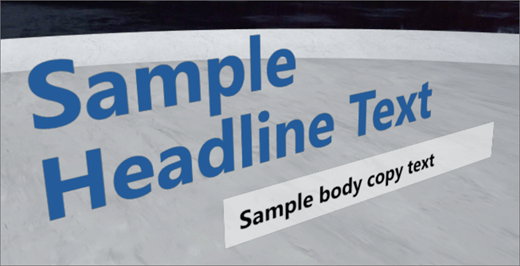
Metin ekleme ve biçimlendirme
-
Henüz düzenleme modunda değilseniz, alanınızın sağ üst kısmında Düzenle'yi seçin.
-
Tuvalde, daire içinde + simgesini seçin.
-
Web Bölümü araç kutusunda metin'i seçin.
-
Web bölümünü yapının (kat) herhangi bir yerine yerleştirmek için tıklayın.
-
Sağdaki Özellik bölmesinde, metin alanına metninizi girin.
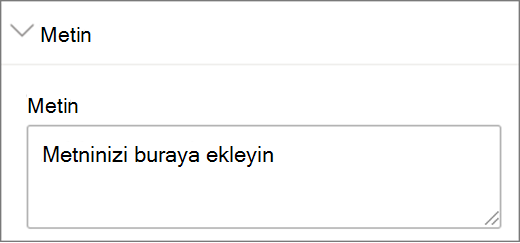
-
Yazı tipi kalınlığını, metin boyutunu, doldurmayı, satır aralığınıve yatay hizalama ayarlarını kullanarak metninizi biçimlendirin.
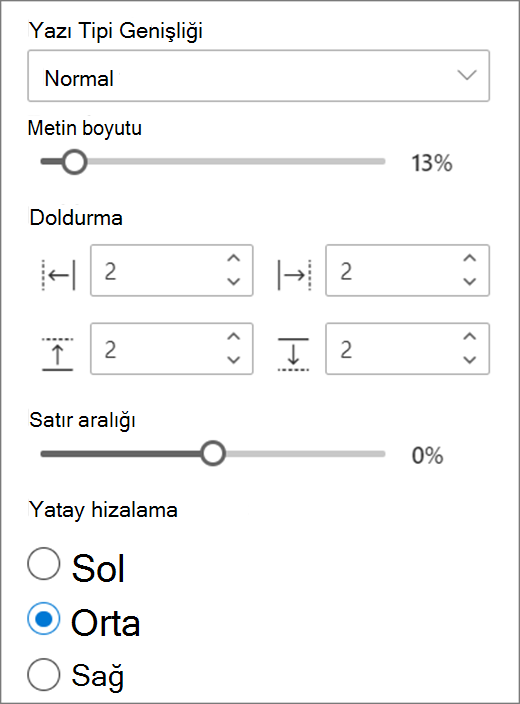
-
Çerçeve için tercihlerinizi seçin (metin arka planı):
-
Metninizin arkasında arka plan istiyorsanız metin çerçevesini göster'i seçin.
-
Metin çerçevesinin kendisini yeniden boyutlandırmak istiyorsanız, metin girdinizi temel alarak, çerçeveyi sığdırmak için kare yüksekliğini yeniden boyutlandır'ı seçin. Metne bakılmaksızın çerçevenin yüksekliğini ve genişliğini el ile ayarlamak istiyorsanız, bunu seçmeyin.
-
Çerçeve içinde çerçeve köşesi yarıçapı, çerçeve arka plan rengive Dikey hizalamatercihlerinizi seçin.
-
-
Metnin altında bir ek görünmesini istiyorsanız, Podium göster'i seçin. Podium kaydırıcısının yüksekliğinikullanarak, metin ile Podium arasındaki mesafeyi ayarlayabilirsiniz.
-
İşiniz bittiğinde taslak olarak kaydet 'i seçin veya değişikliklerinizi alanınıza erişimi olan herkese görünür yapmaya hazırsanız, Yayımla'yı seçin.
Not: Web bölümlerini boyutlandırma ve yerleştirme yönergeleri için, SharePoint alanında Web bölümleri ekleme ve kullanmakonusuna bakın.
Metne eylem ekleme
İsteğe bağlı olarak, eylemler ekleyerek metin Web Bölümü 'nü etkileşimli hale getirebilirsiniz. Örneğin, Web bölümünü seçtiğinde bir ses çalabilir. Eylemler, Web bölümünü düzenlerken ayarlanır ve alanınızı taslak olarak kaydettikten sonra etkinleşir.
-
Düzenleme sırasında metin Web Bölümü 'nü seçin ve ardından kalem simgesini seçin. Özellik bölmesi açılır. Aşağı kaydırın.
-
Eylem Ekle'yi seçin.
-
Web bölümünü seçtiğinizde, harekete geçiricieylemi gerçekleşir.
-
Sağ tıklattığınızda (fare) veya uzun (denetleyici) tuşlarına bastığınızda, diğer eylemler görüntülenir.
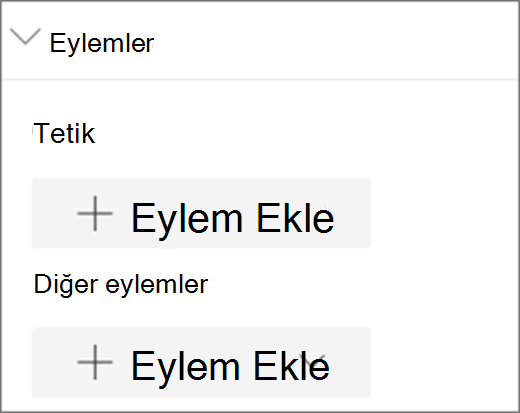
Not: Diğer eylemleriyapılandırmak için, Eylem Ekle'yi seçin ve sonra ... (üç nokta) seçeneğini belirleyin. Eylemleri yeniden sıralamak için, bunları istediğiniz sıraya sürükleyin.
-
Tetikleyici eylemi veya daha fazla eylemiçin aşağıdakilerden seçim yapın:
-
Denetle: Web bölümünü yaklaştırın.
-
Başka bir alana bağlantı: bağlantılı bir SharePoint alanı açar.
-
Ses çal: takılı bir ses dosyasını çalar.
-
Bir sayfaya veya öğeye bağlanma: SharePoint sayfası veya genel Web sitesi gibi bağlantılı bir öğeyi açar.
-
-
Eylemlerinizi denemek için taslak olarak kaydet veya Yayımla'yı seçin.










